-
自动更新失败,小编告诉你win10自动更新失败怎么解决
- 2018-03-31 11:16:11 来源:windows10系统之家 作者:爱win10
Win10是现在十分热门的系统,不过很多人在将自己的电脑升到Win10后,遇到了不少问题。比如,Win10更新失败这一个问题。例如不少用户装上它之后想要进行更新却失败了,那么当用户遇到Win10更新失败怎么办?下面,小编就来跟大家讲解win10自动更新失败的解决方法。
为了保持系统的稳定性,微软会定期向win10系统用户推送更新,而有很多用户在更新时会遇到错误提示,比如最近有为win10系统用户与到了win10系统更新失败的情况,那么win10系统更新失败怎么解决呢?下面,小编就跟大家介绍win10自动更新失败的修复方法。
win10自动更新失败怎么解决
点击Cortana(或叫做搜索)。
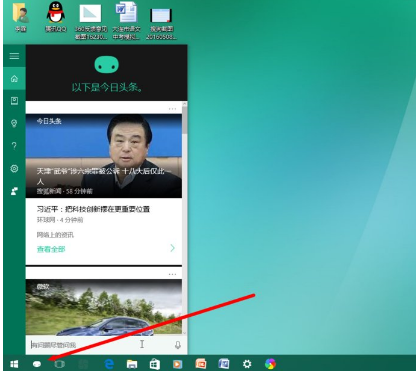
更新失败系统软件图解1
输入“控制面板”,并点击【疑难解答】。
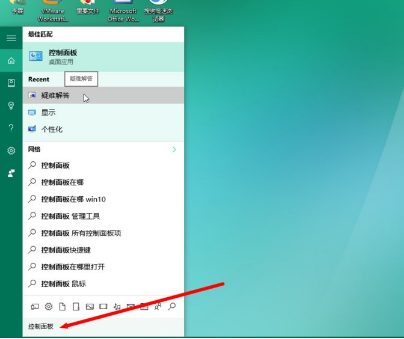
更新失败系统软件图解2
在弹出的页面中点击【使用“Windows更新”解决问题】。
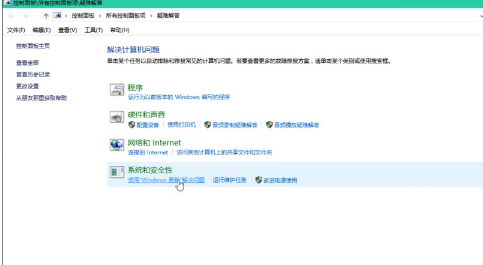
win10系统软件图解3
弹出疑难解答后,请以管理员身份运行。(操作方法:弹出疑难解答时,点击【高级】,再点击【以管理员身份运行】即可。)
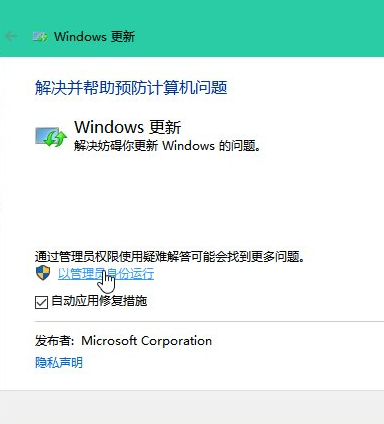
更新失败系统软件图解4
又弹出疑难解答(这时就是以管理员身份运行的)点击【下一步】,显示正在检测问题。
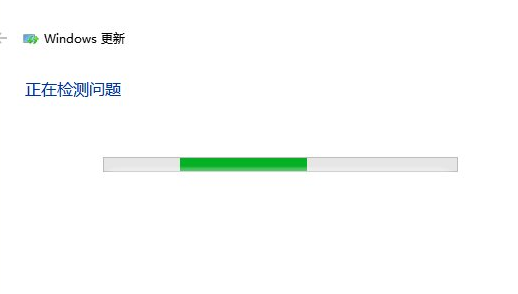
自动更新系统软件图解5
发现错误!竟然是WU损坏,需要重新下载。
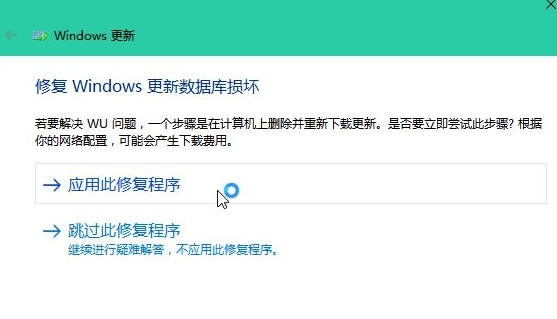
win10系统软件图解6
点击【应用此修复程序】,再等待一会儿。
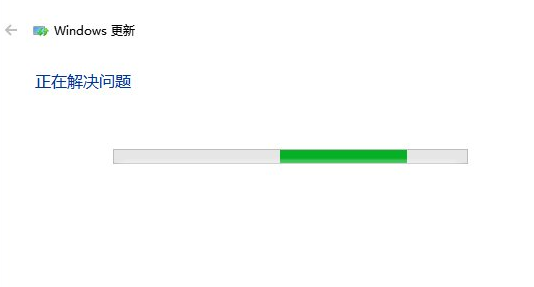
更新失败系统软件图解7
成功解决问题!回到Windows更新点击【检测更新】

win10系统软件图解8
以上就是win10自动更新失败的处理方案。
猜您喜欢
- 详细讲解win10开机慢是什么原因..2020-05-09
- win10激活工具kms怎么使用2022-06-09
- win10电脑wlan没有有效的ip配置怎么解..2022-06-23
- win10纯净版和专业版哪个好2022-03-16
- 正版win10镜像文件下载方法2022-08-13
- win10安装教程是什么2022-10-22
相关推荐
- win10系统怎么开启vt 2020-03-16
- 笔者教你win10关不了机怎么办.. 2018-11-09
- 一分钟让系统还原win10纯净版操作步骤.. 2017-05-30
- 怎么给电脑装系统win10步骤 2023-01-25
- 如何打开注册表,小编告诉你如何打开电.. 2018-06-20
- win10系统安装步骤和详细教程.. 2022-05-09





 魔法猪一健重装系统win10
魔法猪一健重装系统win10
 装机吧重装系统win10
装机吧重装系统win10
 系统之家一键重装
系统之家一键重装
 小白重装win10
小白重装win10
 电脑公司Ghost Win7 32位纯净版系统下载 v1905
电脑公司Ghost Win7 32位纯净版系统下载 v1905 雨林木风ghost win10 x64 专业版201605
雨林木风ghost win10 x64 专业版201605 系统之家ghost win7系统下载64位旗舰版1801
系统之家ghost win7系统下载64位旗舰版1801 小白系统ghost win7 64位纯净版201608
小白系统ghost win7 64位纯净版201608 深度技术Ghost Win7 SP1 x86 装机版(4月最新)
深度技术Ghost Win7 SP1 x86 装机版(4月最新) 红莲花安全浏览器 v5.0.0.6官方版
红莲花安全浏览器 v5.0.0.6官方版 喜欢问免积分
喜欢问免积分 新萝卜家园64
新萝卜家园64 Internet Exp
Internet Exp 安美奇浏览器
安美奇浏览器 windows 8英
windows 8英 系统之家win1
系统之家win1 WinX DVD Aut
WinX DVD Aut 谷歌浏览器(C
谷歌浏览器(C UUCallv5.1网
UUCallv5.1网 豆瓣读书 v1.
豆瓣读书 v1. RunningChees
RunningChees 粤公网安备 44130202001061号
粤公网安备 44130202001061号